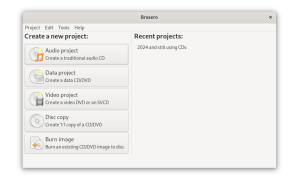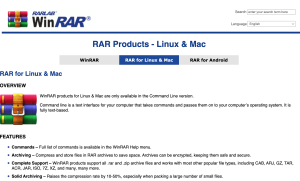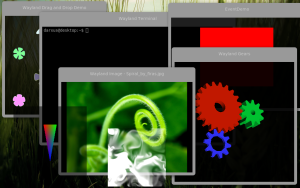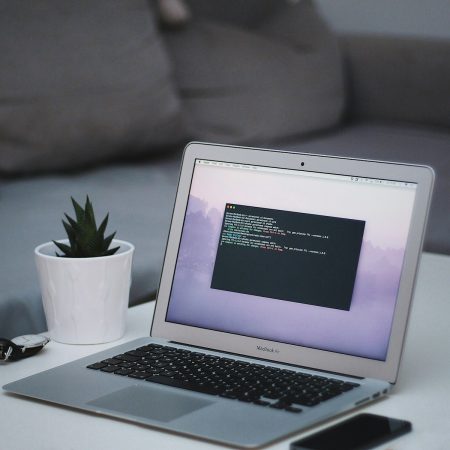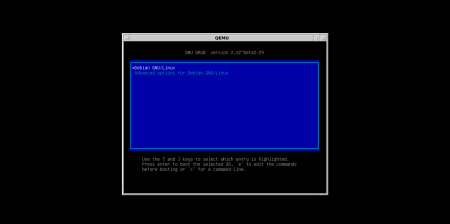Zastanawiasz się, czy wybrać UEFI czy Legacy BIOS? Dowiedz się, jakie są zalety UEFI, różnice w partycjonowaniu dysków oraz jak przełączyć tryb rozruchu.
Co to jest UEFI i jak różni się od BIOS?
Unified Extensible Firmware Interface (UEFI) to współczesna alternatywa dla tradycyjnego BIOS-u w komputerach, pełniąca rolę pomostu między systemem operacyjnym a firmware. W przeciwieństwie do BIOS-u, który oferuje tekstowy interfejs, UEFI wykorzystuje grafikę, co sprawia, że obsługa staje się bardziej intuicyjna i pozwala na dostęp do zaawansowanych opcji konfiguracji.
Różnice między UEFI a BIOS-em zauważalne są już przy uruchamianiu komputera. Dzięki nowoczesnym technologiom i wsparciu dla dużych dysków twardych, UEFI umożliwia szybsze startowanie systemu. Dodatkowo oferuje większą elastyczność w zarządzaniu danymi i partycjami niż Legacy BIOS, co poprawia kompatybilność z najnowszymi technologiami.
Bezpieczeństwo stanowi kolejny obszar przewagi UEFI. Funkcje takie jak Secure Boot chronią przed uruchamianiem nieautoryzowanego oprogramowania podczas startu systemu. Co więcej, lepsze wsparcie dla sterowników zapewnia płynniejsze działanie różnych urządzeń i komponentów sprzętowych.
Podsumowując, choć obie technologie służą jako łączniki między sprzętem a systemem operacyjnym, UEFI wprowadza istotne ulepszenia w zakresie interfejsu użytkownika, bezpieczeństwa oraz wydajności działania w porównaniu do przestarzałego BIOS-u Legacy.
Jakie są zalety UEFI w porównaniu do Legacy BIOS?
UEFI oferuje wiele korzyści w porównaniu do Legacy BIOS, co czyni go częstszym wyborem dla nowoczesnych komputerów. Jedną z kluczowych zalet jest przyspieszone uruchamianie systemu. Dzięki UEFI start systemu operacyjnego jest bardziej płynny, ponieważ czas ładowania sektora startowego ulega skróceniu.
Bezpieczeństwo to kolejny obszar, w którym UEFI zostawia Legacy BIOS w tyle:
- Funkcja Secure Boot – zapewnia lepszą ochronę przed nieautoryzowanym oprogramowaniem podczas rozruchu, co wzmacnia bezpieczeństwo i spójność systemu operacyjnego;
- Wsparcie dla większych dysków twardych – UEFI wspiera dyski przekraczające 2 TB bez ograniczeń, które były charakterystyczne dla BIOS-u;
- Nowoczesne technologie zarządzania danymi i partycjami – dzięki temu użytkownicy mogą korzystać z zaawansowanych funkcji bez ograniczeń.
Dodatkowo graficzny interfejs UEFI jest bardziej intuicyjny niż tekstowy BIOS-u, co ułatwia zarówno konfigurację, jak i diagnostykę sprzętu komputerowego.
Wszystkie te cechy sprawiają, że UEFI jest bardziej elastycznym i funkcjonalnym rozwiązaniem dla współczesnych wymogów technologicznych w porównaniu do tradycyjnego Legacy BIOS.
Jakie są różnice w partycjonowaniu dysków między UEFI a Legacy BIOS?
UEFI oraz Legacy BIOS różnią się przede wszystkim sposobem partycjonowania dysków. W trybie UEFI korzysta się z tabeli partycji GPT (GUID Partition Table), która umożliwia tworzenie znacznie większej liczby partycji, nawet do 128. To zdecydowanie przewyższa możliwości MBR (Master Boot Record) używanego w Legacy BIOS, gdzie można utworzyć jedynie cztery podstawowe partycje.
Ważnym czynnikiem jest również obsługiwany rozmiar dysków. UEFI z GPT potrafi zarządzać nośnikami o pojemności przekraczającej 2 TB, co jest kluczowe przy współczesnych wymaganiach związanych z przechowywaniem danych. Natomiast BIOS Legacy wraz z MBR ogranicza maksymalny rozmiar pojedynczej partycji do 2 TB.
Przy partycjonowaniu w trybie UEFI niezbędna jest także obecność specjalnej partycji EFI System Partition (ESP) na każdym dysku startowym. Z kolei w przypadku BIOS Legacy taka struktura nie jest wymagana, co może skutkować mniej zaawansowanym zarządzaniem przestrzenią dyskową.
Podsumowując, decyzja pomiędzy UEFI a Legacy BIOS determinuje zarówno liczbę i rozmiar tworzonych partycji, jak i zgodność z nowoczesnymi technologiami oraz elastyczność w zarządzaniu danymi.
Jakie są korzyści z używania GPT z UEFI?
Korzystanie z GPT (GUID Partition Table) w połączeniu z UEFI oferuje liczne korzyści, upraszczając zarządzanie danymi oraz zwiększając elastyczność systemu. Dzięki temu można tworzyć więcej partycji na dyskach, co pozwala lepiej wykorzystać dostępną przestrzeń. Zastosowanie GPT umożliwia utworzenie aż 128 partycji bez potrzeby korzystania z rozszerzonych czy logicznych partycji, co było niezbędne w przypadku MBR (Master Boot Record).
Oto kluczowe korzyści połączenia GPT z UEFI:
- Większa liczba partycji – możliwość utworzenia aż 128 partycji bez potrzeby rozszerzonych czy logicznych partycji;
- Obsługa większych dysków – podczas gdy MBR ogranicza się do 2 TB, UEFI radzi sobie z dowolnymi rozmiarami powyżej tej wartości;
- Lepiej zabezpieczone dane – redundancyjny zapis tablicy partycji zarówno na początku, jak i na końcu dysku zmniejsza ryzyko uszkodzeń.
Inną istotną zaletą połączenia GPT z UEFI jest obsługa większych dysków twardych. Podczas gdy MBR ogranicza się do 2 TB, UEFI radzi sobie z dowolnymi rozmiarami powyżej tej wartości, co czyni go idealnym rozwiązaniem do przechowywania dużych ilości danych.
Dodatkowo zgodność UEFI z GPT zapewnia lepsze zabezpieczenie danych. Redundancyjny zapis tablicy partycji zarówno na początku, jak i na końcu dysku zmniejsza ryzyko uszkodzeń oraz ułatwia odzyskiwanie danych w razie awarii. Te cechy sprawiają, że wybór GPT wraz z UEFI to najlepsze rozwiązanie dla nowoczesnych systemów wymagających niezawodności i efektywnego zarządzania przestrzenią dyskową.
Jakie są opcje bezpieczeństwa oferowane przez UEFI?
UEFI wyróżnia się nowoczesnymi mechanizmami ochrony, które przewyższają tradycyjny BIOS. Jedną z kluczowych funkcji jest Secure Boot, która zabezpiecza system przed uruchamianiem nieautoryzowanego oprogramowania podczas startu. Dzięki temu integralność systemu operacyjnego pozostaje nienaruszona, co odgrywa istotną rolę w ochronie przed wirusami.
Dodatkowo UEFI wspiera zaawansowane metody autoryzacji i szyfrowania kluczy, co skutecznie chroni dane przechowywane na dyskach twardych. Oferuje również nowoczesne protokoły bezpieczeństwa, umożliwiające bezpieczne zarządzanie sprzętem.
Kolejnym atutem UEFI jest możliwość wprowadzenia dodatkowych warstw ochrony poprzez integrację z innymi technologiami zabezpieczeń:
- zwiększona ochrona – integracja z technologiami zabezpieczeń minimalizuje ryzyko ataków;
- kompleksowe zabezpieczenia – zapewnia kompleksową ochronę systemu;
- adaptacja do współczesnych wymagań – solidna platforma odpowiadająca wymaganiom bezpieczeństwa IT.
Te funkcje sprawiają, że UEFI stanowi solidną platformę odpowiadającą współczesnym wymaganiom bezpieczeństwa IT.
Jak przełączyć tryb rozruchu z Legacy na UEFI?
Zmiana trybu rozruchu z Legacy na UEFI wymaga precyzyjnego wykonania kilku kroków. Przed rozpoczęciem kluczowe jest stworzenie kopii zapasowej, gdyż modyfikacja ta niesie ryzyko utraty danych.
Aby rozpocząć, wykonaj następujące kroki:
- Wejdź do ustawień BIOS/UEFI, naciskając jeden z klawiszy (często F2, F10 lub Delete) podczas startu komputera;
- W menu poszukaj sekcji związanej z bootowaniem i zmień tryb z Legacy na UEFI;
- Niektóre urządzenia mogą wymagać aktywacji Secure Boot oraz przekształcenia schematu partycjonowania z MBR na GPT, co jest niezbędne dla UEFI.
Po wprowadzeniu zmian, sprawdź, czy dysk systemowy korzysta z tabeli partycji GPT, gdyż Tryb UEFI nie obsługuje tradycyjnego MBR. Możesz użyć takich narzędzi jak Disk Management w Windows lub GParted w Linuxie do konwersji bez utraty danych. Po zakończeniu zapisuj ustawienia i uruchom komputer ponownie.
Przed przystąpieniem do procesu warto upewnić się o zgodności sprzętu i oprogramowania z UEFI. Jeśli pojawią się problemy po przełączeniu trybu, można powrócić do wcześniejszych ustawień przez ponowne wejście do BIOS/UEFI i wybór opcji Legacy Boot Mode.